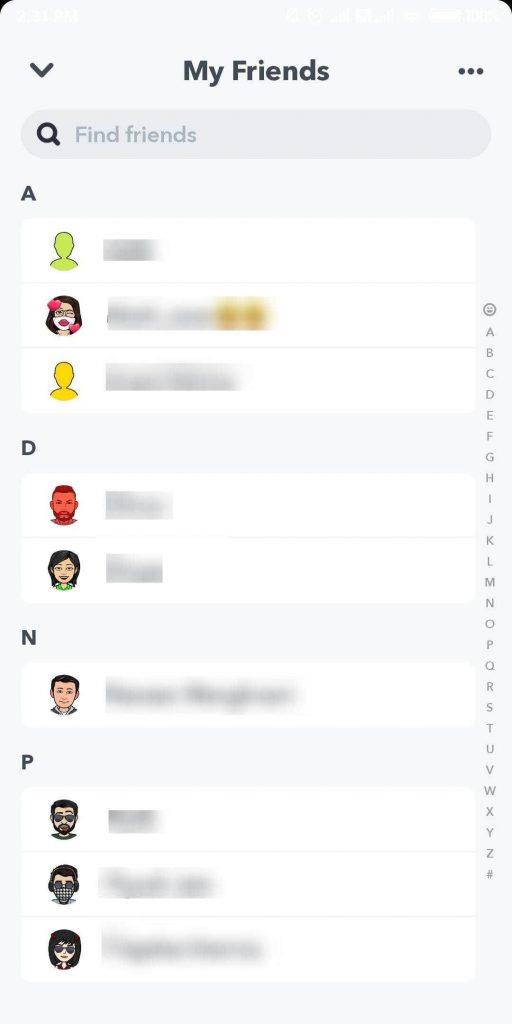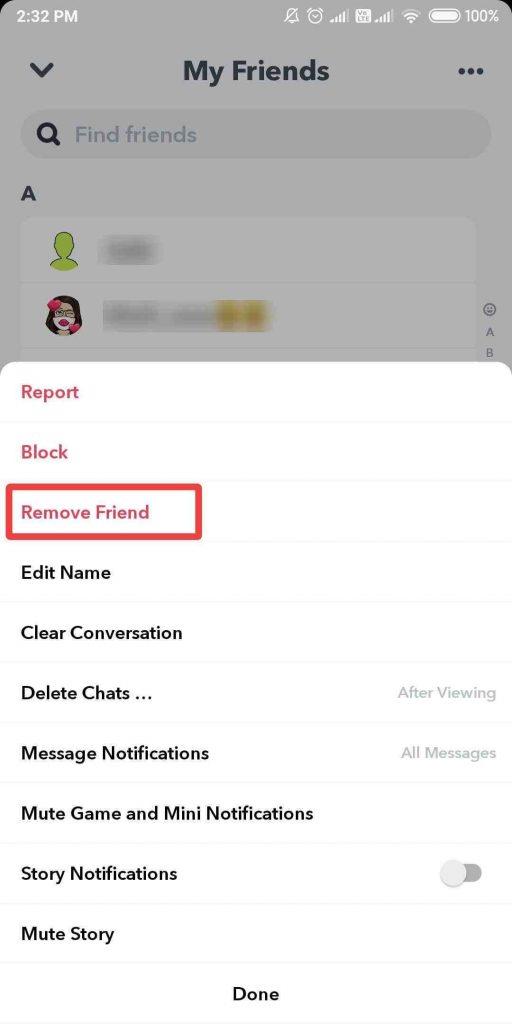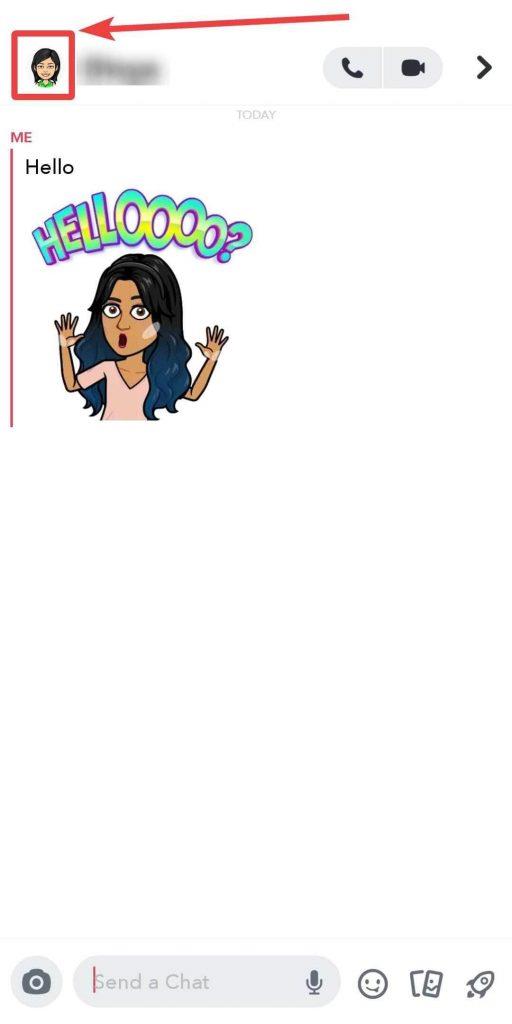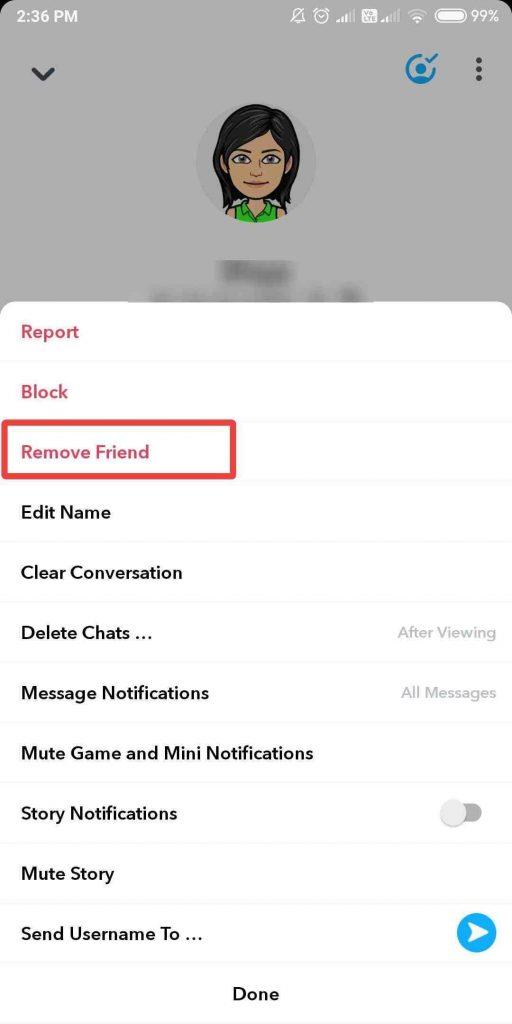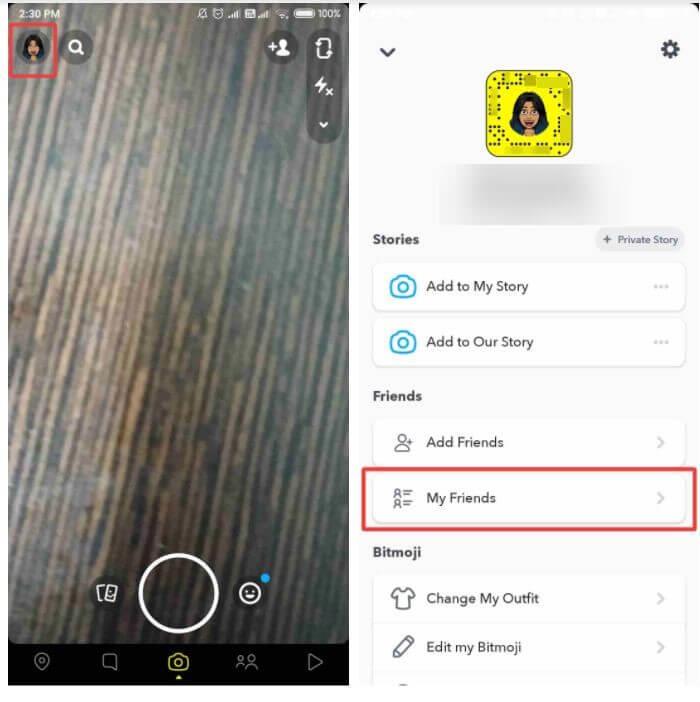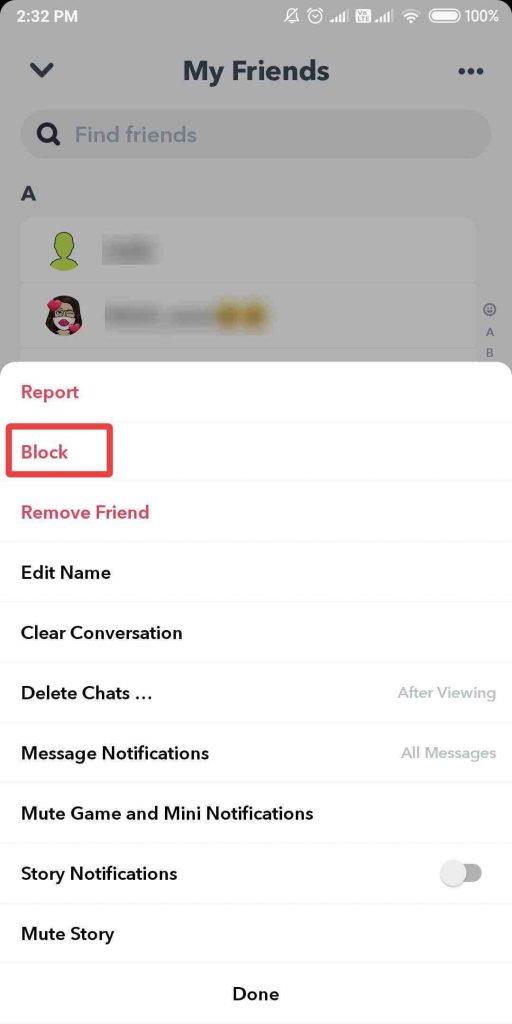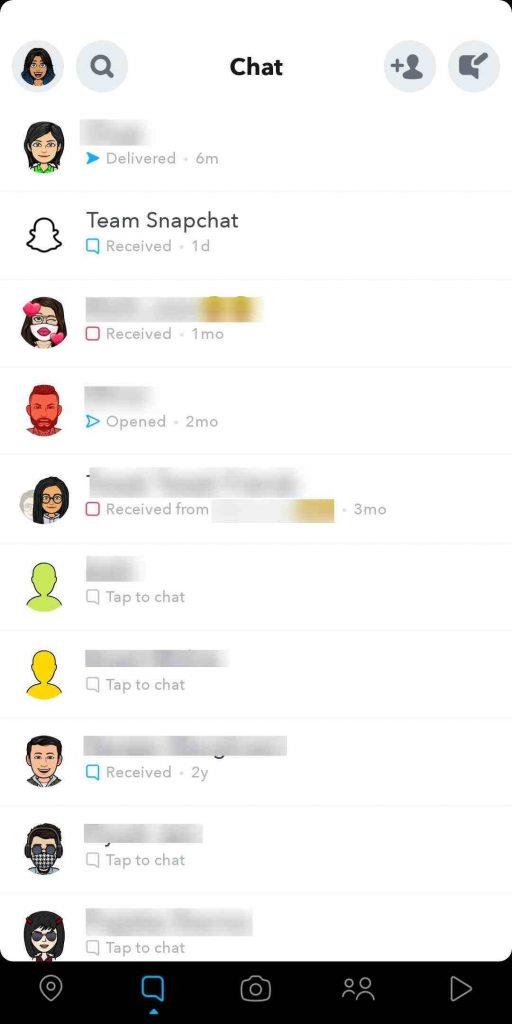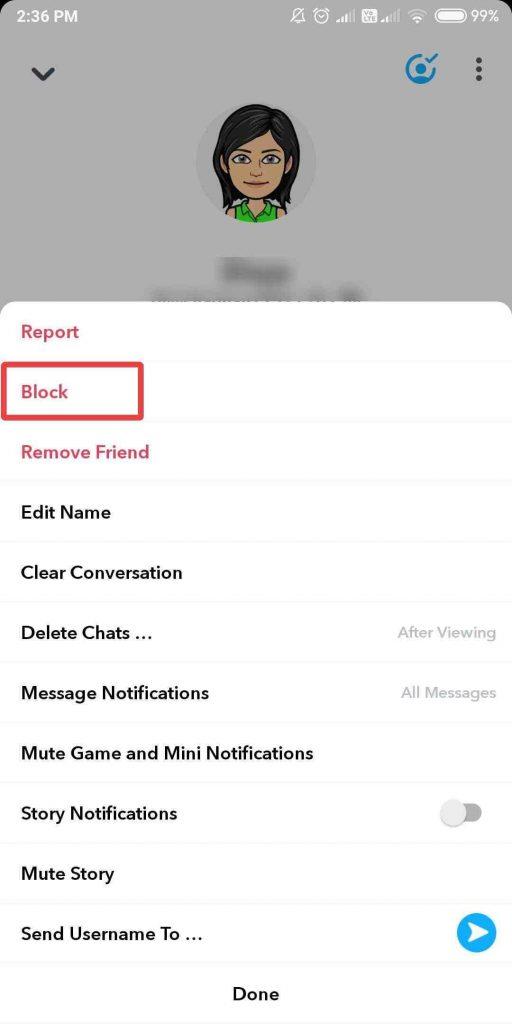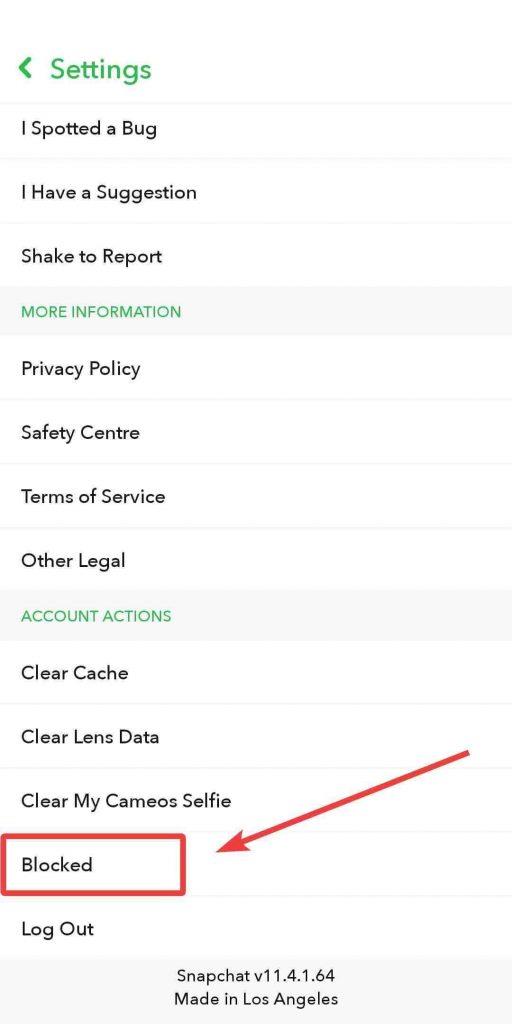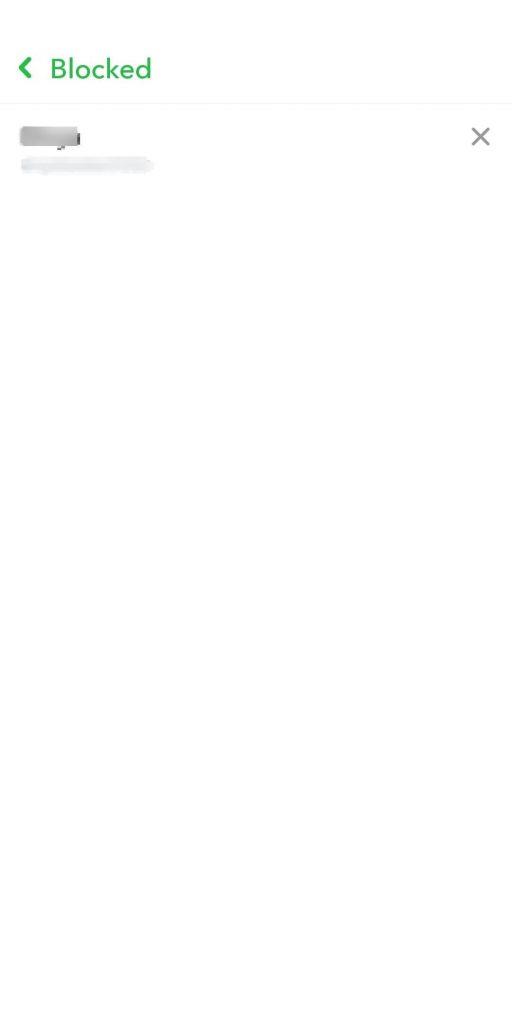Korištenje Snapchata je zabavno. Možete slati divne snimke prijateljima i s lakoćom razgovarati na platformi. Međutim, ponekad ne želite da vam određeni ljudi više smetaju. Srećom, Snapchat vam omogućuje da uklonite ili blokirate prijatelje s popisa Snapchat korisnika. Dakle, ako želite nekoga ukloniti sa svog Snapchat računa , naučite kako ukloniti nekoga sa Snapchata a da on to ne zna.
Ovaj post će raspravljati o tome kako ukloniti ili blokirati prijatelja i dodati ga natrag ako se predomislite. Dakle, hajde da znamo kako ukloniti prijateljstvo s nekim na Snapchatu, a da ga ne obavijestite.
Kako ukloniti prijatelja sa Snapchata?
Nakon uklanjanja vaših prijatelja s popisa dodanih prijatelja, oni više neće vidjeti vaše privatne čari i priče. Međutim, oni mogu vidjeti sadržaj koji ste postavili za javnost. Također, ako vaše postavke privatnosti dopuštaju, mogu vam poslati i snimku ili pokrenuti chat.
Koraci za uklanjanje prijatelja s popisa prijatelja
Slijedite ove korake da naučite kako ukloniti nekoga iz Snapchata, a da on ne zna:
Korak 1: Pokrenite Snapchat. Idite na ikonu Profil u gornjem lijevom kutu i dodirnite je, ovdje ćete vidjeti odjeljak – Prijatelji. Dodirnite Moji prijatelji i vidjet ćete popis svih prijatelja dodanih na vaš Snapchat račun.
Korak 2: Pronađite prijatelja kojeg želite ukloniti sa svog popisa. Sada dodirnite i držite ime prijatelja.
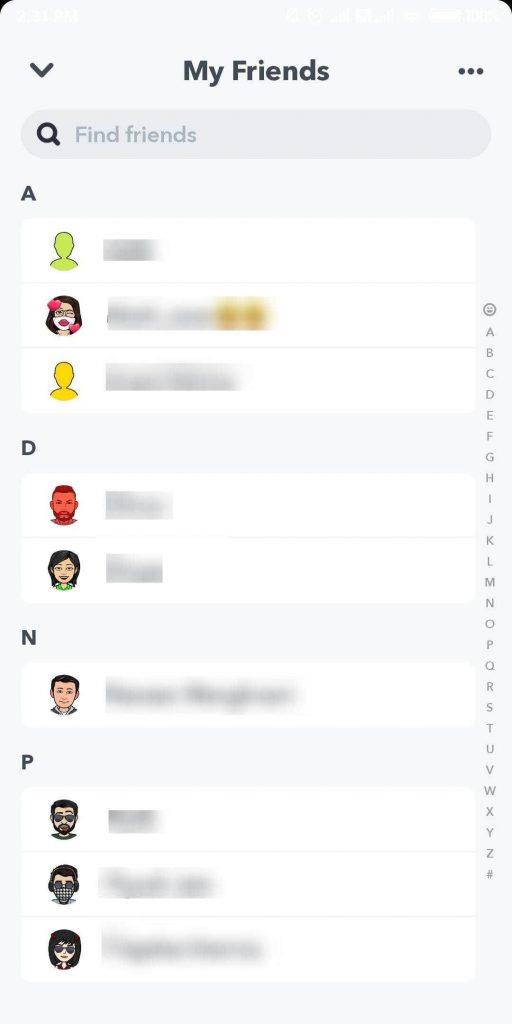
Korak 3: Dodirnite Više .
Korak 4: Sada dodirnite Ukloni prijatelja .
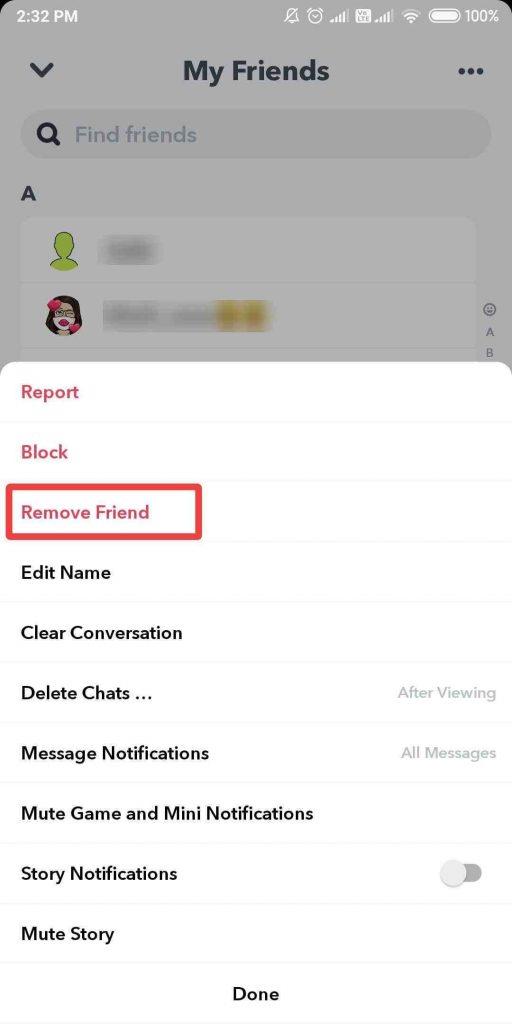
Pokazat će vam dijaloški okvir za potvrdu da li želite ukloniti korisnika; dodirnite Ukloni .
Ovako možete poništiti prijateljstvo na Snapchatu bez obavijesti jer se vašem prijatelju ne šalje poruka .
Alternativno, možete koristiti i ove korake:
Drugi način da naučite kako poništiti dodavanje nekoga na Snapchat, a da on to ne zna je kroz odjeljak za razgovor.
1. korak: prijeđite prstom s lijeve strane zaslona u pravom smjeru da biste prikazali Chat.
Korak 2: Sada dodirnite korisničko ime prijatelja kojeg želite ukloniti.
Korak 3: Idite na sučelje za chat i kliknite na njihovu ikonu profila u gornjem lijevom kutu.
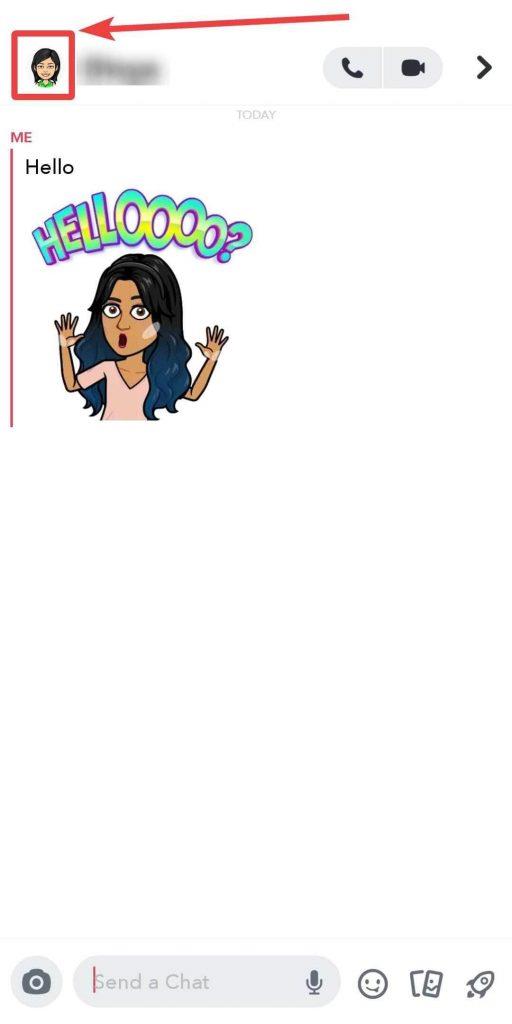
Korak 4: Pronađite tri vodoravno raspoređene točke u gornjem desnom kutu i dodirnite je.
Korak 5: Sada kliknite opciju Ukloni prijatelja .
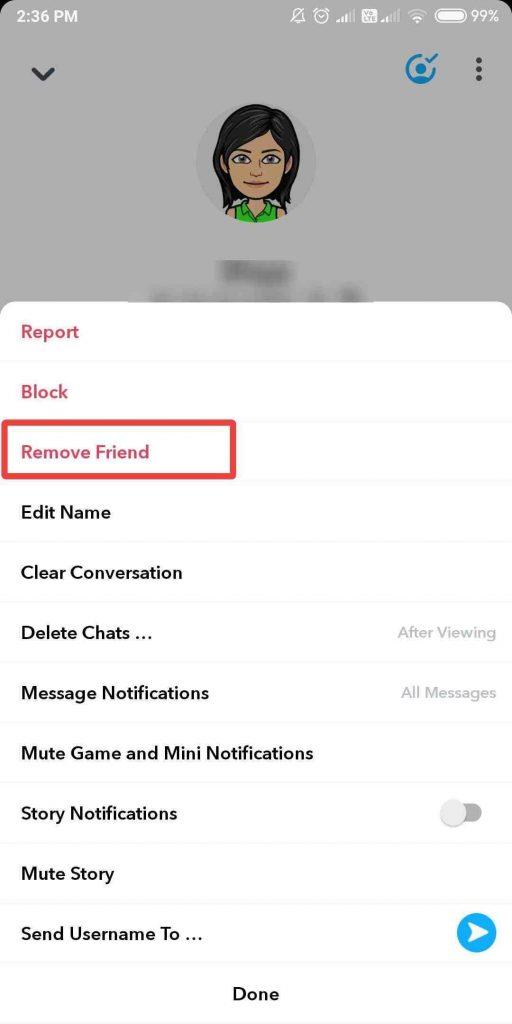
Pokazat će vam dijaloški okvir za potvrdu da li želite ukloniti korisnika; dodirnite Ukloni .
Napomena: Nakon što blokirate, uklonite ili isključite prijatelja, on više neće biti dostupan na zaslonu Discover.
Kako blokirati prijatelja na SnapChatu?
Ako ne želite da vaši prijatelji vide vaše Charms ili Story, možete blokirati tog prijatelja. Ako ih blokirate, neće vam moći slati i chatove i snimke. Da biste naučili kako blokirati nekoga na snapchatu, a da on ne zna, možete koristiti dvije metode.
Koraci za blokiranje prijatelja na Snapchatu:
Prvi način da naučite kako blokirati nekoga na snapchatu, a da on ne zna, je tradicionalan način provjerom Popis prijatelja.
Korak 1: Idite na ikonu Profil u gornjem lijevom kutu i dodirnite je, ovdje ćete vidjeti odjeljak – Prijatelji. Dodirnite Moji prijatelji i vidjet ćete popis svih prijatelja dodanih na vaš Snapchat račun.
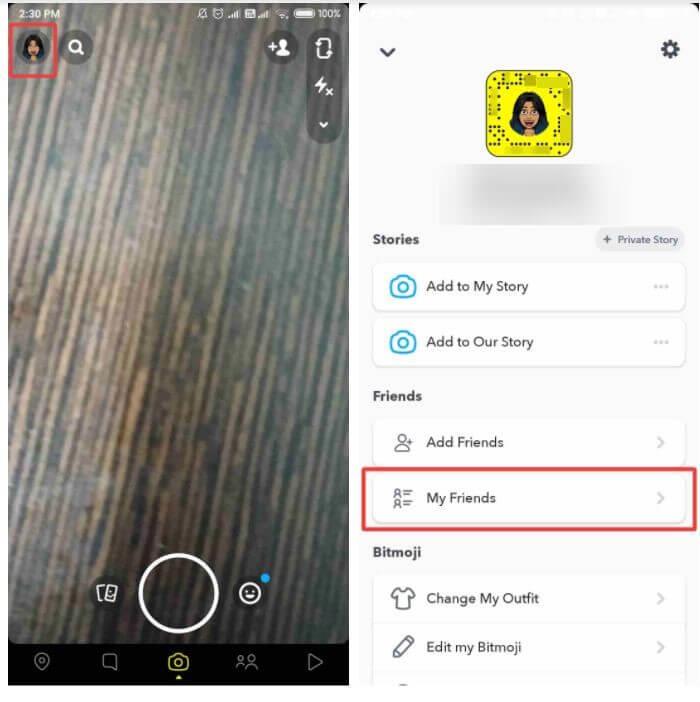
Korak 2: Pronađite prijatelja kojeg želite blokirati, zatim dodirnite i držite njegovo/njezino ime.
Korak 3: Sada dodirnite Više
Korak 4: Sada pritisnite opciju Blokiraj .
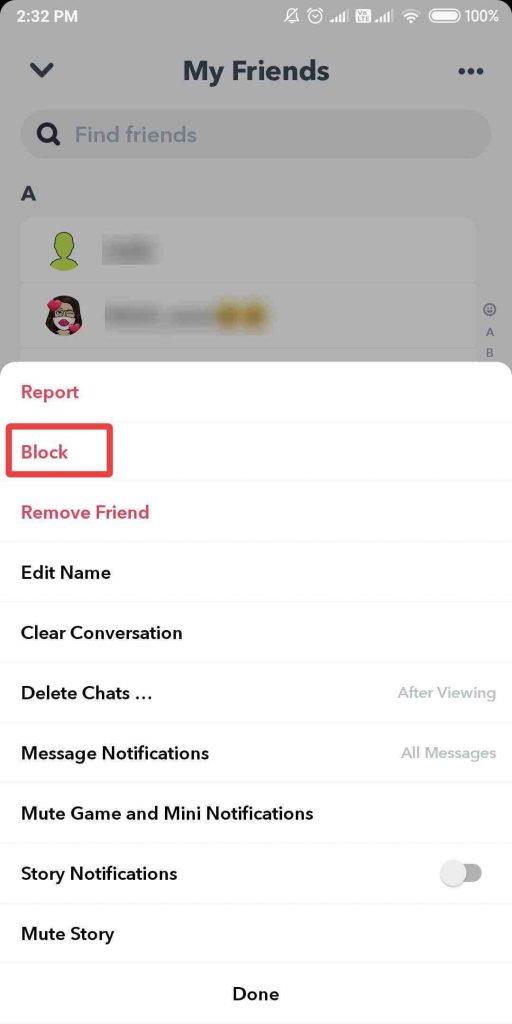
Prikazat će vam se dijaloški okvir za potvrdu želite li blokirati korisnika, dodirnite Blokiraj .
Alternativno, možete koristiti i sljedeće korake:
Ova metoda vam govori kako blokirati nekoga na snapchatu, a da on ne zna s odjeljkom Chatovi.
1. korak: prijeđite prstom udesno da biste dobili zaslon za chat.
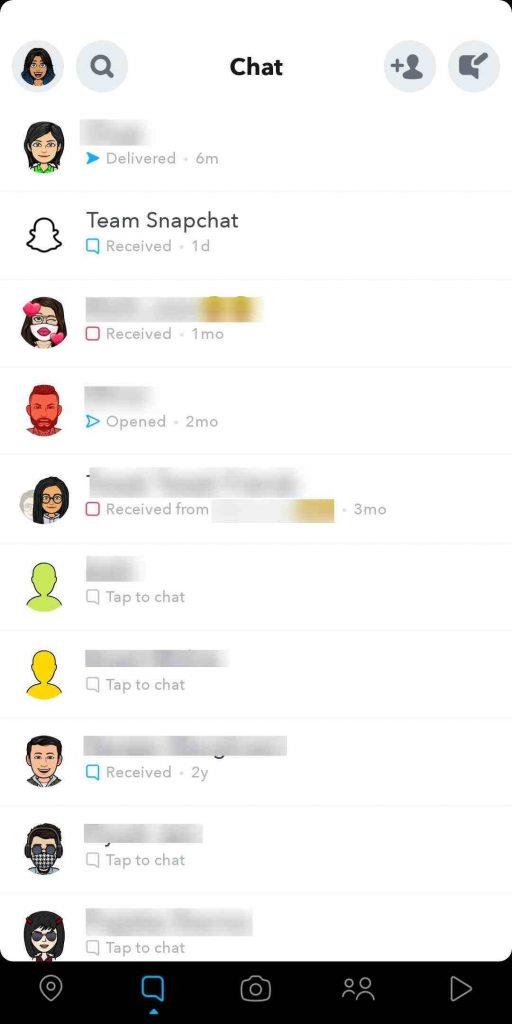
Korak 2: Sada dodirnite korisničko ime prijatelja kojeg želite blokirati.
Korak 3: Idite na sučelje za chat i kliknite na njihovu ikonu profila u gornjem lijevom kutu
Korak 4: Pronađite tri vodoravno raspoređene točke iz gornjeg lijevog kuta i dodirnite je.
Korak 5: Dodirnite Blokiraj da blokirate svog prijatelja.
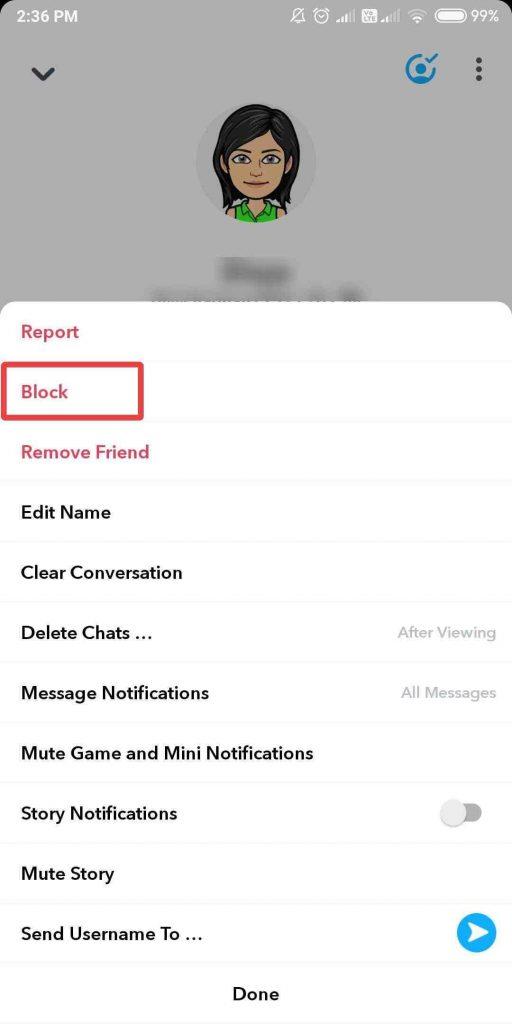
Prikazat će vam se dijaloški okvir za potvrdu želite li blokirati korisnika, dodirnite Blokiraj .
Kako deblokirati prijatelja na SnapChatu?
U slučaju da ste se predomislili i želite biti prijatelji s osobom koju ste ranije blokirali, to možete učiniti jednostavno.
Nakon što deblokirate prijatelja, on/ona će vam moći slati chatove i snimke. Također, mogu vidjeti vaše čari i priče.
Koraci za deblokiranje prijatelja:
Korak 1: Potražite ikonu profila koja se nalazi u gornjem lijevom kutu.
Korak 2: Idite na Postavke .
Korak 3: Pomaknite se do dna da biste pronašli opciju Blokirano .
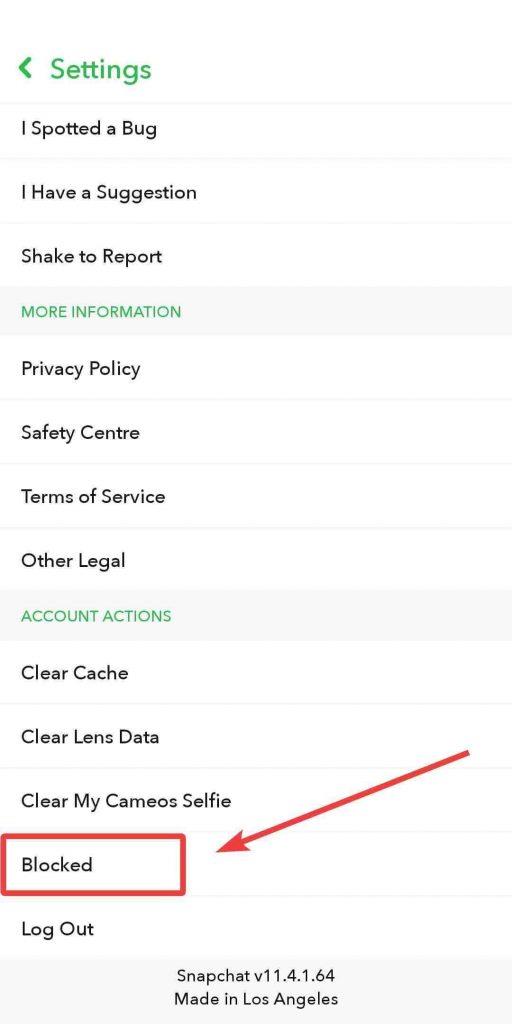
Korak 4: Pritisnite gumb križić pored imena prijatelja kojeg želite deblokirati
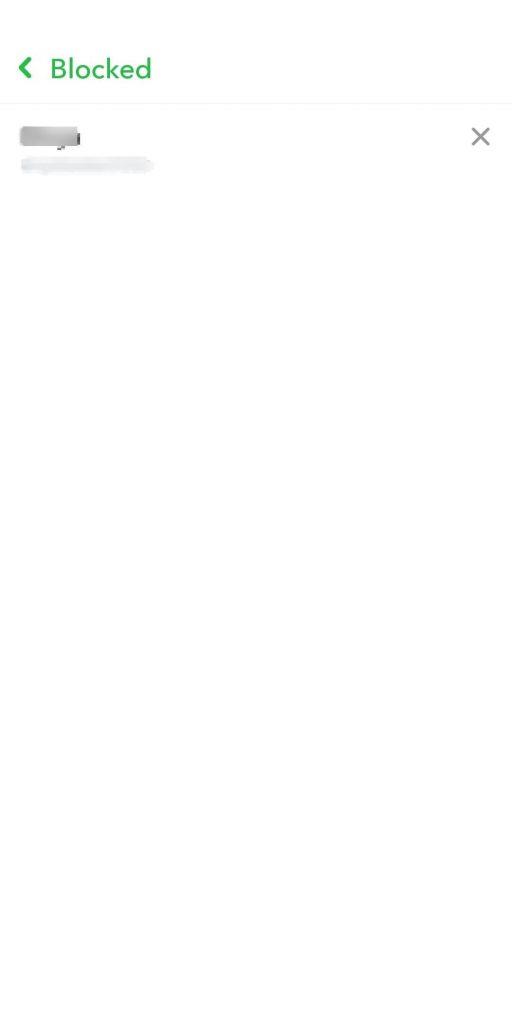
Pojavit će se dijaloški okvir koji potvrđuje vašu radnju; dodirnite Da za deblokiranje osobe.
Dakle, to je to, Snapchatters! Sada možete poništiti dodavanje nekoga na Snapchat, a da on ne zna. Na taj način možete kontrolirati tko vam može slati snimke ili chatove i provjeriti tko može vidjeti vaše priče i čari.
Često postavljana pitanja
Q1. Što se događa kada nekoga poništite na Snapchatu?
Ako pokušavate ukloniti nekoga sa svog Snapchat računa, moguće je to učiniti. Kada ih uklonite s popisa svojih prijatelja, neće biti obaviješteni o tome. Ali oni će ga pronaći samo oni ne mogu vidjeti vaš profil ili priče ako je postavljeno na Privatno. Također, neće vam slati poruke niti vas označavati u svojim fotografijama bez vašeg dopuštenja.
Q2. Kada blokirate nekoga na Snapchatu, može li i dalje vidjeti poruke?
Budući da Snapchat automatski uklanja tekst iz chata, većina njih nestaje. Ali ako ste nekome poslali SMS, a zatim ga blokirali, on više neće vidjeti te SMS poruke.
Q3. Mogu li vidjeti nečiji profil nakon što ga uklonim sa svog Snapchat računa?
Da, možete vidjeti njihov profil i priče ako je to javni račun. Za privatni račun, morate im biti prijatelji da biste vidjeli njihov profil i priče.
Svidio vam se članak? Molimo podijelite svoje misli u odjeljku za komentare u nastavku.